ホームページ >システムチュートリアル >Linux >ubuntuでwineをインストールする手順の詳細な説明
ubuntuでwineをインストールする手順の詳細な説明
- 王林転載
- 2024-01-10 20:02:161721ブラウズ
wine、他のプラットフォームでソフトウェアを使用できるようにすることが多いため、ubuntu をインストールするたびにこれをインストールします。では、wine をインストールするにはどうすればよいでしょうか?以下のエディターは、ubuntu に wine をインストールする方法を示します。一緒に見に行きましょう!
以下はより一般的な方法です。お役に立てば幸いです。
#########方法:#########1. まず、ubuntu-wine/ppaの公式ソースアドレスを追加します コマンドは次のとおりです: sudo add-apt-repository ppa:ubuntu-wine/ppa もちろん、直接インストールを開始することもできますが、最新の wine を入手することはできません。提案###
2.実行後
確認のためにパスワードを入力する必要があります。ubuntu を初めて使用する場合は、パスワードを入力してもデータは表示されません。パスワードを押して Enter キーを押すだけです。
ソースを追加すると、以下のように表示されます。 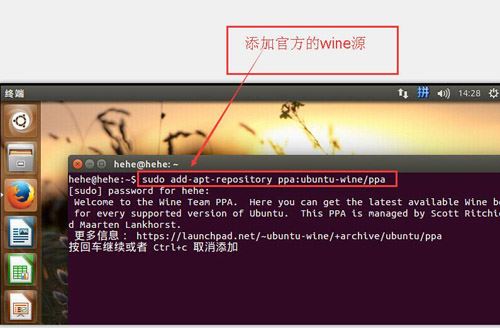
3. 次に、インストール パッケージを更新します
インストール パッケージの更新コマンドは sudo apt-get update です。
Enterを押して実行してください! 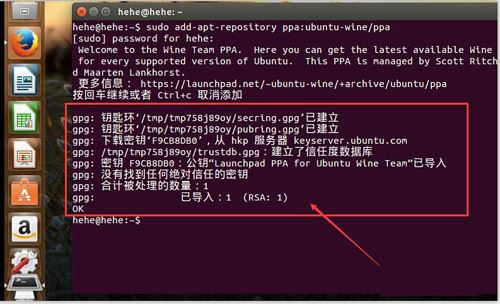
4. アップデートプロセスはネットワークの状況に応じて異なります
インターネットの速度が比較的速い場合は、ソースからのアップデートも当然すぐに完了しますが、そうでない場合は時間がかかるため、アップデートされるのを待ちます。
実行: sudo apt-get install wine1.7 を実行し、Enter キーを押して確認します。 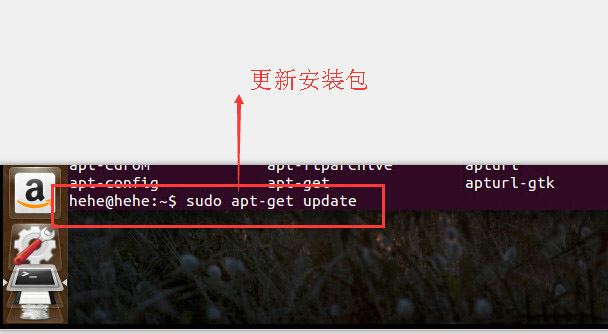
5.注意
システムが i386 (32 ビット バージョン) の場合は、1.7 の後に [-i386] を追加します。
そうしないと、wine がインストールされない可能性があります。 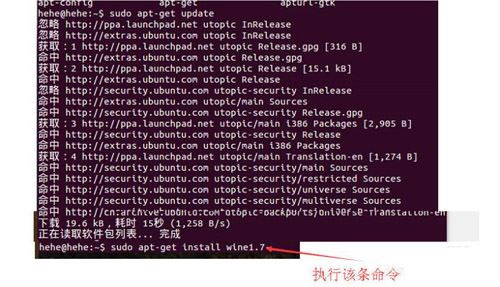
6. 他のバージョンの wine をインストールする場合。
その後、「sudo apt-get install wine」と入力すると、一時的に新しいバージョンを入力できなくなります。
Tab キーを押して完了します。完了の紹介ページにワインの多くのバージョンが表示されます。1 つを選択し、残りのコマンドを入力して実行してください。 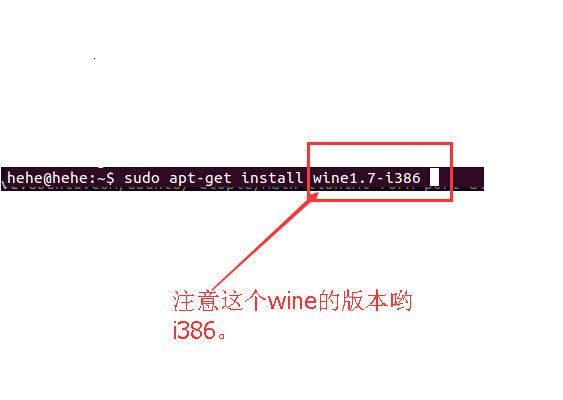
7. インストールが完了するまで待って、
を設定しますインストールプロセスは実際にはほとんどダウンロードプロセスです。辛抱強く待つ必要があります。このパッケージは国内サーバーにないようです。
インストールが完了したら、設定を行っていきます。 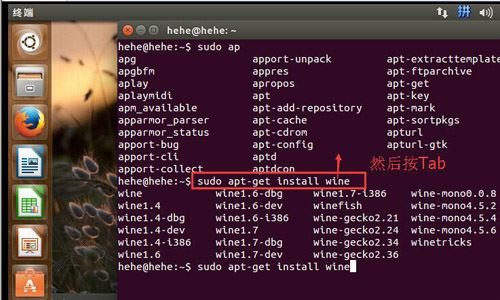
です
以上がubuntuでwineをインストールする手順の詳細な説明の詳細内容です。詳細については、PHP 中国語 Web サイトの他の関連記事を参照してください。

